
Có một vài lý do khiến bạn có thể muốn ẩn ứng dụng trên điện thoại hoặc máy tính bảng Android của mình. Bạn thường xuyên cung cấp thiết bị cho con bạn hoặc thành viên gia đình và bạn không muốn chúng truy cập vào thông tin nhạy cảm của mình. Có thể bạn đang cố gắng ẩn ứng dụng mà bạn không thể gỡ cài đặt khỏi điện thoại từ ngăn kéo ứng dụng của mình. Hoặc thậm chí nhiều hơn, có thể bạn chỉ không muốn bất cứ ai biết bạn có các ứng dụng cụ thể được cài đặt trên điện thoại của bạn. Không có vấn đề gì lý do, vấn đề vẫn tồn tại: bạn muốn ẩn các ứng dụng này từ bất cứ ai sử dụng điện thoại của bạn, và bạn không chắc chắn làm thế nào.
Tin tốt: có nhiều cách khác nhau để ẩn hoặc di chuyển ứng dụng trên điện thoại của bạn. Bất kể nguyên nhân của bạn là gì, bạn sẽ có thể chắc chắn không ai - trong một số trường hợp, thậm chí không phải bản thân bạn — có thể sử dụng các ứng dụng ẩn của bạn. Chúng tôi có một loạt các phương pháp khác nhau để khám phá, với mỗi phương pháp hoạt động tốt hơn một chút đối với một trường hợp sử dụng cụ thể so với các phương pháp khác. Vì vậy, kéo điện thoại của bạn ra ngoài và chúng ta hãy ẩn một số ứng dụng của bạn để giữ an toàn trong hướng dẫn này để ẩn ứng dụng trên Android.
Gỡ cài đặt và vô hiệu hóa ứng dụng bạn không cần
Hãy bắt đầu với ví dụ dễ nhất và hiệu quả nhất, cho những người đọc đang cố đơn giản xóa ứng dụng khỏi thiết bị của họ hoàn toàn. Rất nhiều thiết bị Android — đặc biệt là những thiết bị đến từ các nhà cung cấp dịch vụ di động thay vì được mở khóa — có xu hướng đi kèm với rất nhiều phần mềm khó xử hoặc không cần thiết được cài đặt sẵn trên thiết bị. Điện thoại thông minh từ Verizon và AT & T, cụ thể, có xu hướng là một số ví dụ tồi tệ nhất về bloatware của nhà cung cấp dịch vụ chiếm dung lượng trên thiết bị của bạn và gây ra sự cố và thông báo về hiệu suất không cần thiết. Trong một số trường hợp, bạn hoàn toàn có thể gỡ cài đặt phần mềm này theo cách bạn muốn với bất kỳ ứng dụng nào khác: nhấn và giữ biểu tượng và kéo biểu tượng đó vào lời nhắc “Gỡ cài đặt” ở đầu màn hình.
Đối với rất nhiều phần mềm này, tuy nhiên, tốt nhất bạn có thể làm là "Vô hiệu hóa" các ứng dụng. Vô hiệu hóa ứng dụng trên thiết bị của bạn sẽ không xóa chúng khỏi phân vùng hệ thống của bạn; họ vẫn sẽ chiếm dung lượng trên thiết bị của bạn như trước đây. Tuy nhiên, tin tốt là vô hiệu hóa ứng dụng có thể mang lại lợi ích tương tự cho thiết bị của bạn như một bản gỡ cài đặt đơn giản. Ứng dụng bị tắt không thể đẩy thông báo, chạy trong nền hoặc hiển thị trên thiết bị của bạn. Nơi duy nhất bạn sẽ thấy một ứng dụng bị vô hiệu hóa nằm bên trong trình quản lý ứng dụng của bạn, với thẻ "Đã tắt" được đính kèm với tên. Thật không may là bạn không thể gỡ cài đặt một số ứng dụng bloatware nhất định trên một số thiết bị, nhưng vô hiệu hóa chúng là điều tốt nhất tiếp theo, và nó thường đi kèm với một hiệu suất tăng kèm theo.
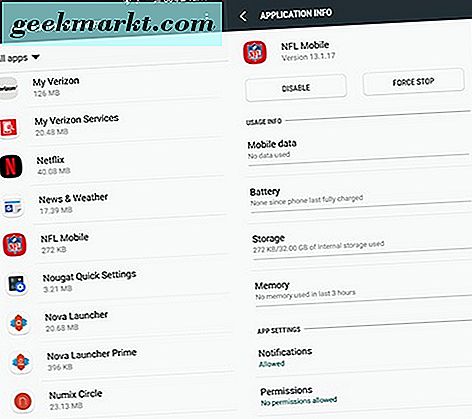
Nếu bạn chưa bao giờ tắt một ứng dụng trước đó, nó hơi khác một chút so với việc gỡ cài đặt đơn giản. Bạn cần vô hiệu hóa ứng dụng từ trình quản lý ứng dụng và có hai cách để truy cập vào đây. Cách tiêu chuẩn: đi vào menu cài đặt của bạn và tìm menu "Ứng dụng" trong danh mục "Điện thoại"; trên menu cài đặt đơn giản, nó có danh mục riêng. Bên trong “Ứng dụng”, nhấn “Trình quản lý ứng dụng”. Thao tác này sẽ cung cấp cho bạn danh sách đầy đủ các ứng dụng đã cài đặt của bạn, cả từ Cửa hàng Play và được đưa vào điện thoại của bạn. Danh sách này theo thứ tự bảng chữ cái, vì vậy hãy cuộn qua danh sách ứng dụng và tìm ứng dụng hoặc ứng dụng bạn muốn tắt. Khi bạn đang ở trong menu ứng dụng, bạn sẽ thấy tùy chọn tắt ứng dụng trong đó tùy chọn "Gỡ cài đặt" thường được liệt kê. Nhấn “Tắt” và sau đó nhấn “OK” trên cảnh báo nhắc bạn tắt ứng dụng có thể gây ra sự cố với điện thoại của bạn. Ứng dụng có thể phải gỡ cài đặt bản cập nhật một thời gian ngắn để quay lại phiên bản gốc. Khi quá trình hoàn tất, ứng dụng sẽ bị tắt trên thiết bị của bạn.
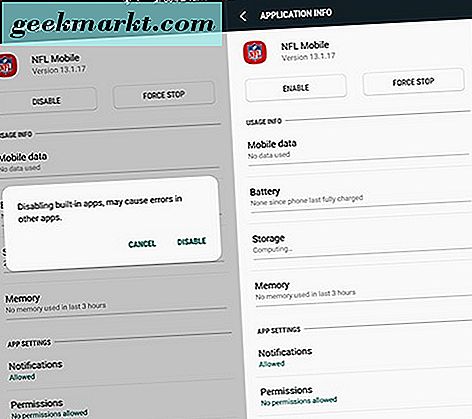
Có một cách nhanh hơn để truy cập cài đặt ứng dụng để tắt ứng dụng. Thay vì đào qua trình quản lý ứng dụng cho mọi ứng dụng, chỉ cần kéo ứng dụng bạn chọn vào biểu tượng “Thông tin ứng dụng” ở đầu màn hình của bạn. Thao tác này sẽ mở ngay trên màn hình cài đặt ứng dụng và bạn có thể tắt ứng dụng ngay lập tức. Tiếp tục quá trình này cho bất kỳ và tất cả các ứng dụng bạn muốn tắt thiết bị của bạn nhưng không thể gỡ cài đặt. Thường có một số ứng dụng không thể tắt; bạn sẽ phải để những thứ đó ngay bây giờ và chúng vẫn có thể chạy trên thiết bị của bạn. Tin vui: chúng tôi vẫn có thể ẩn các ứng dụng đó khỏi điện thoại của bạn, để làm lộn xộn thiết bị của bạn.
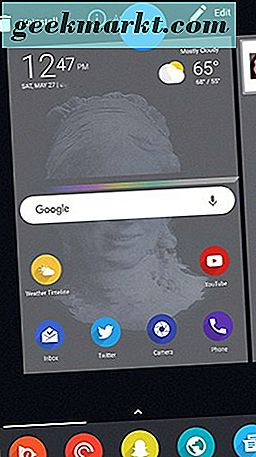
Sử dụng Trình khởi chạy của bên thứ ba để ẩn
Cho dù bạn đang cố gắng ẩn ứng dụng hệ thống mà bạn không cần và không thể gỡ cài đặt hoặc bạn đang ẩn một tiện ích mà bạn không cần truy cập liên tục từ ngăn kéo ứng dụng, trình khởi chạy của bên thứ ba giúp bạn thực sự dễ dàng để ẩn các ứng dụng khỏi ngăn kéo ứng dụng của bạn trong khi vẫn để chúng trên thiết bị của bạn. Có rất nhiều ứng dụng được chạy trong nền của thiết bị — như chỉnh sửa ánh sáng thông báo hoặc ứng dụng tắt đèn nút trên điện thoại như Galaxy S6 hoặc S7 — bạn không cần trong ngăn kéo ứng dụng và đó là nơi thứ ba các bệ phóng bên trong đi vào ..
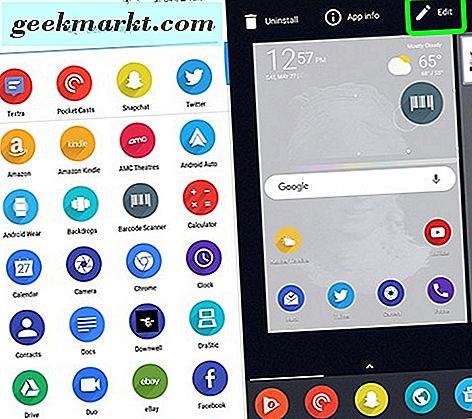
Chúng tôi đang sử dụng Nova trong ảnh chụp màn hình của mình, đây là trình khởi chạy tài nguyên ánh sáng mô phỏng giao diện Android chuẩn của Google trên điện thoại Pixel. Mặc dù hầu hết các trình khởi chạy từ Cửa hàng Play đều có khả năng ẩn ứng dụng, nhưng tất cả đều hoạt động theo cách riêng của chúng, vì vậy nếu bạn đang sử dụng thứ gì đó như Apex hoặc Action Launcher 3, bạn sẽ muốn kiểm tra cài đặt của trình khởi chạy để xem nếu có cách nào đó để ẩn ứng dụng khỏi ngăn kéo ứng dụng.
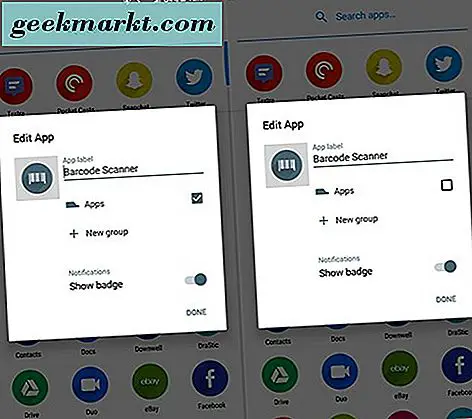
Bắt đầu bằng cách tìm ứng dụng bạn muốn ẩn bên trong ngăn kéo ứng dụng của mình. Chạm và giữ biểu tượng và ngăn ứng dụng sẽ đóng. Kéo biểu tượng lên đến biểu tượng “Chỉnh sửa” ở góc trên cùng bên phải của màn hình chính. Cửa sổ bật lên cho cài đặt Nova của ứng dụng sẽ xuất hiện, với một vài tùy chọn khác nhau. Chúng tôi muốn bỏ chọn cài đặt "Ứng dụng", cài đặt này sẽ ngừng hiển thị ứng dụng trong ngăn kéo ứng dụng. Bạn vẫn có thể sử dụng ứng dụng và bạn có thể mở ứng dụng bằng cách tìm kiếm tên bên trong ngăn kéo ứng dụng, ngay cả khi ứng dụng bị ẩn.
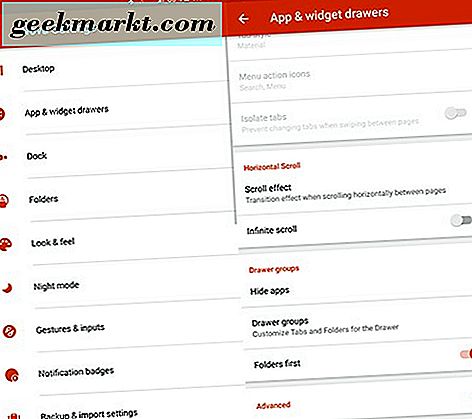
Bạn cũng có thể ẩn các ứng dụng bằng cách vào màn hình cài đặt của Nova, chạm vào tùy chọn “Ứng dụng và ngăn kéo tiện ích” và cuộn xuống cuối trình đơn để tìm “Ẩn ứng dụng” trong danh mục “Nhóm ngăn kéo”. Bên trong menu “Ứng dụng ẩn”, bạn có thể chọn bất kỳ và tất cả ứng dụng bạn muốn ẩn khỏi ngăn của Nova.
Các phương pháp khác
Có một số ứng dụng trên Cửa hàng Play hứa hẹn có thể ẩn ứng dụng khỏi thiết bị của bạn, nhưng phần lớn, chúng không hoạt động hoặc yêu cầu quyền truy cập root trên điện thoại của bạn — và nếu bạn không bắt nguồn từ, nó dễ dàng hơn để chỉ cần cài đặt một launcher của bên thứ ba để làm điều tương tự. Có một số ứng dụng "App Locker" trên Cửa hàng Play, trong khi không nhất thiết phải ẩn ứng dụng của bạn khỏi điện thoại, ít nhất bạn có thể đặt mật khẩu trên các ứng dụng cụ thể đó trên điện thoại của mình để bảo vệ người dùng không xác định truy cập các ứng dụng như địa chỉ liên hệ hoặc tài khoản ngân hàng của bạn. Nếu bạn quan tâm đến một cái gì đó như thế này, chúng tôi khuyên bạn nên sử dụng AppLock Fingerprint, một công cụ khóa ứng dụng phong nha có thể sử dụng vân tay của bạn để mở khóa bất kỳ ứng dụng nào mà bạn cho là đáng được bảo vệ.
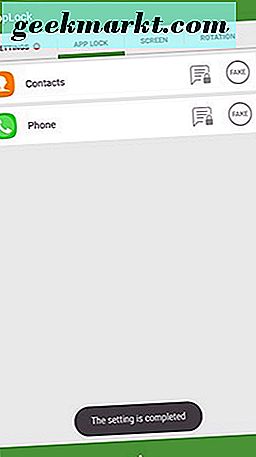
***
Thật không may, ngoài việc sử dụng trình khởi chạy của bên thứ ba, thật khó để ẩn ứng dụng khỏi điện thoại của bạn mà không vô hiệu hóa hoặc gỡ cài đặt chúng. Nhưng các ứng dụng bảo vệ mật khẩu từ những kẻ xâm nhập là một nền tảng trung gian tốt, trong khi không ẩn hoàn toàn ứng dụng của bạn, sẽ bảo mật các ứng dụng riêng của bạn đủ để thành viên gia đình, trẻ em hoặc kẻ xâm nhập không thể truy cập dữ liệu của bạn mà không được bạn cho phép.







